¿Cómo agregar imágenes/vídeos a la plataforma?
Reservas, alquileres, pagos y otros archivos multimedia
Es posible agregar 4 tipos de archivos Media en la plataforma: Reserva, Alquiler o Relacionados con Pago y Otros.
Al agregar una imagen/video a un Trabajo en la plataforma, estos archivos multimedia se clasificarán como archivos multimedia de Pago o Alquiler dependiendo de con qué esté relacionado el Trabajo.
¿Cómo agrego un archivo multimedia?
A. En una Reserva
Abre un Reserva
Ve a la Pestaña Medios
Haga clic en Agregar medios (o use el cuadro de arrastrar y soltar cuando use la plataforma desde su escritorio)
Puede agregar varios archivos multimedia en cada reserva. Solo puedes subir fotos en una Reserva, no vídeos.
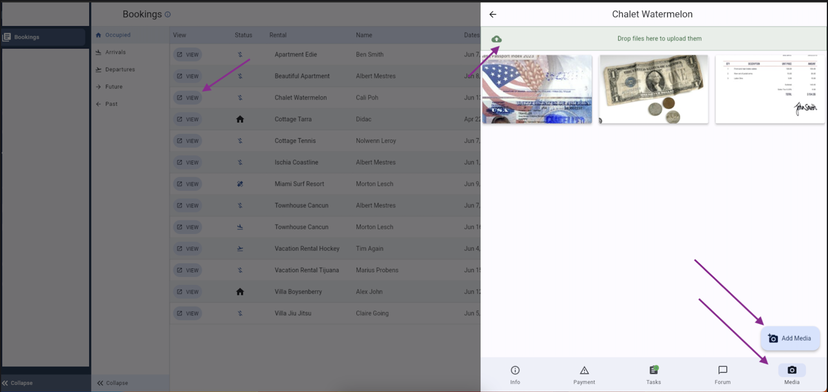
B. En un trabajo
Abra un trabajo (con reserva, sin reserva O sin alquiler) haciendo clic en Vista
Puede abrir un trabajo desde el módulo de tareas (Mis trabajos/Trabajos de equipo/Calendario/Calendario de recursos) o desde la pestaña Reservas > Tareas.Abre uno de los Tareas dentro del trabajo
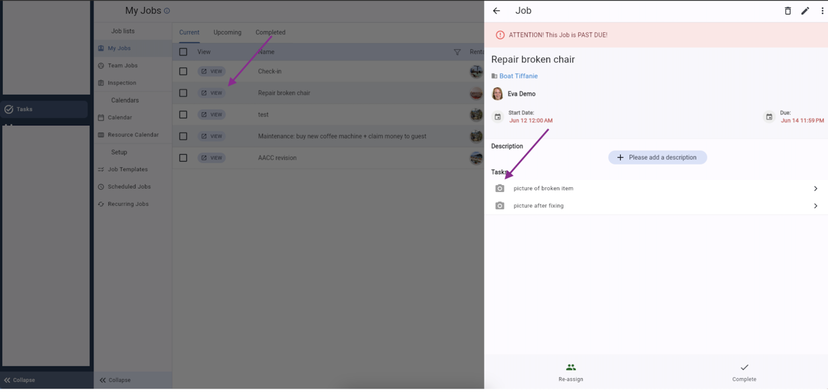
Haga clic en Agregar imagen o agregar video (o use el cuadro de arrastrar y soltar cuando use la plataforma desde su escritorio)
La tarea se completará automáticamente al cargar un archivo multimedia.
Puede agregar varios archivos multimedia en cada tarea.

Después de agregar todos los archivos médicos necesarios a todas las tareas, el trabajo se completará automáticamente.
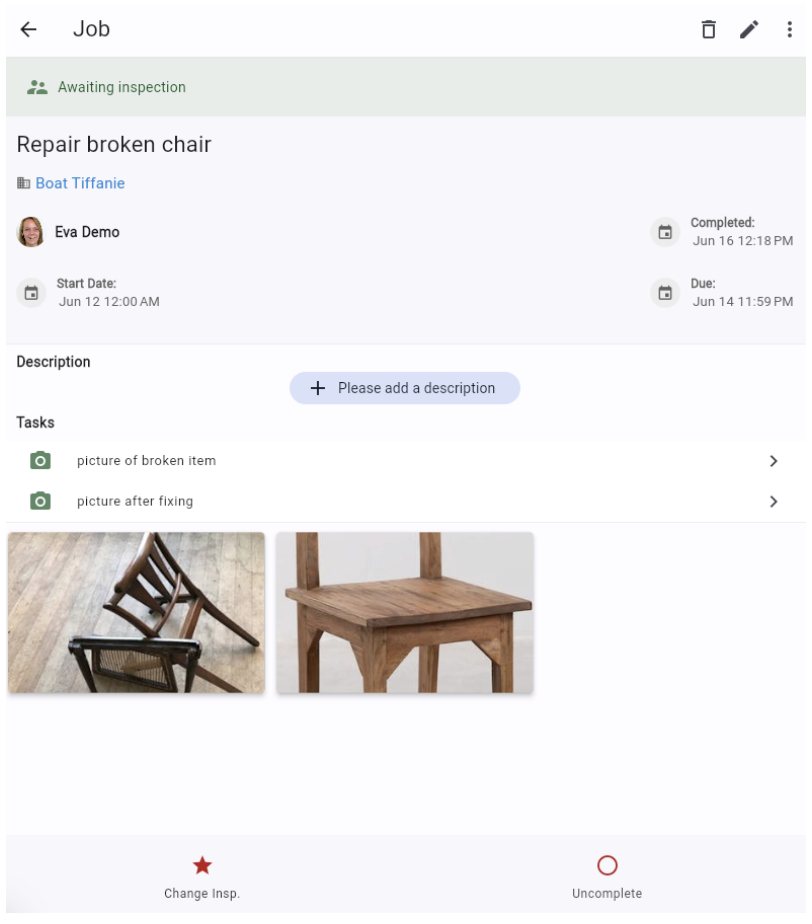
C. En un alquiler
Ir a Alquileres
Abra un alquiler haciendo clic en Vista
Ve a la Medios de comunicación Pestaña
Haga clic en Agregar medios (o use el cuadro de arrastrar y soltar cuando use la plataforma desde su escritorio)
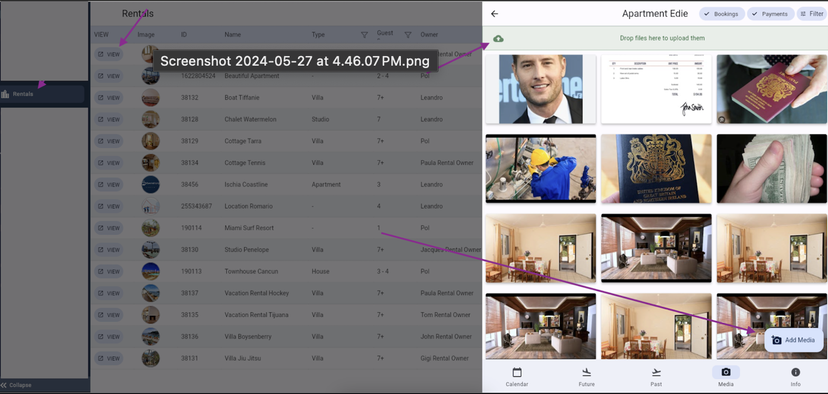
Puede agregar varios archivos multimedia en cada alquiler.
Aquí verá un resumen de todos los archivos multimedia agregados a este alquiler (relacionados con el alquiler, la reserva y el pago).
Solo puedes agregar imágenes en un Alquiler, no videos.
D. En un pago
Abrir una reserva
Ve a la Pago pestaña
Haga clic en Agregar pago (si aún no has agregado el Pago) O abra directamente el Pago haciendo clic en él
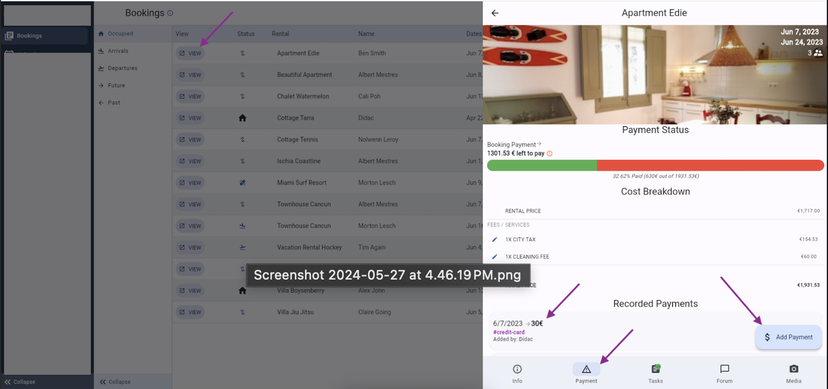
Ve a la Medios de comunicación pestaña
Haga clic en Cargar archivo multimedia (o use el cuadro de arrastrar y soltar cuando use la plataforma desde su escritorio)
Solo puedes agregar imágenes de pago, no videos.
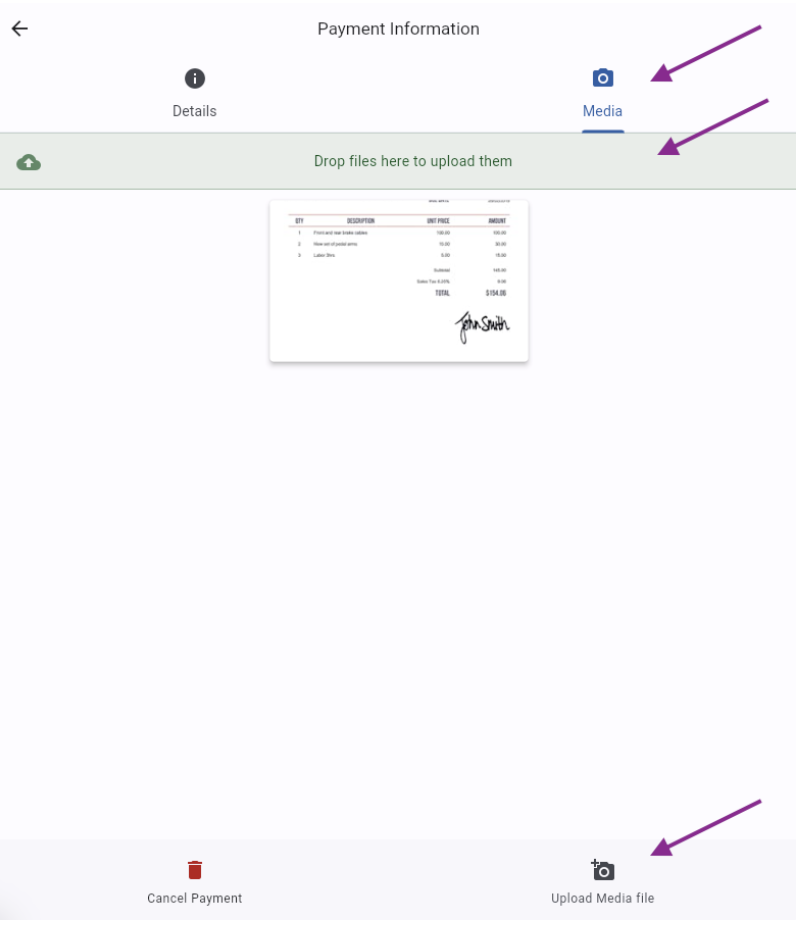
¿Cómo se clasifican los archivos multimedia?
Medios subidos en una Reserva > Medios de Reserva
Medios cargados en un trabajo relacionado con la reserva > Medios de reserva
Medios cargados en un trabajo no relacionado con la reserva > Medios de alquiler
Medios cargados en un trabajo "Otro" (no relacionado con reservas ni alquiler) > Otros medios
Medios cargados en Pago > Medios de pago
Tenga en cuenta que sólo puede agregar archivos multimedia si sus permisos lo permiten.
